











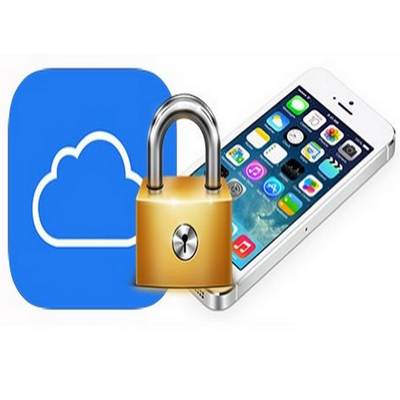

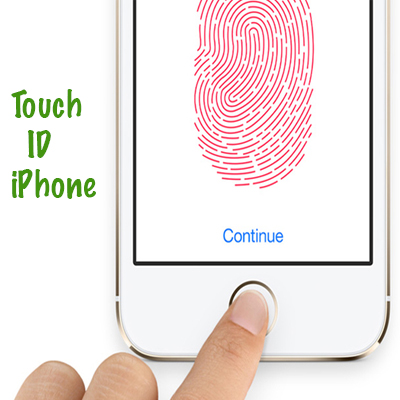
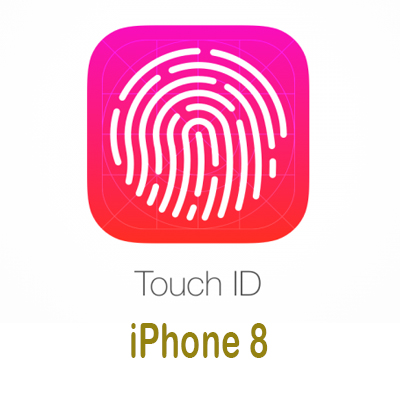
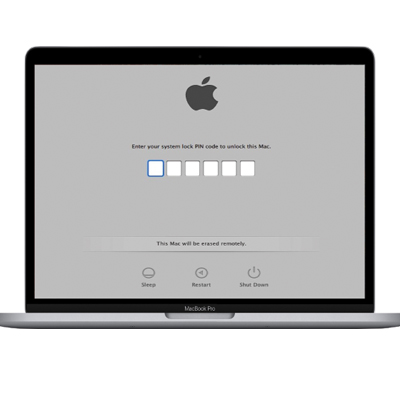


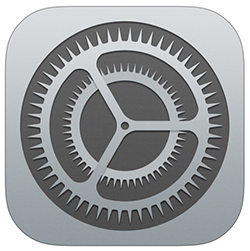


Ngày đăng: 31-10-2023

Bạn không cần quá lo lắng nếu như Macbook của bạn không kết nối được Wifi . Hãy để chúng tôi chia sẻ lỗi MacBook không vào được wifi ngay trong bài viết sau đây nhé.
+ Lỗi của nhà cung cấp dịch vụ Internet.
+ Modem / Router bị lỗi.
+ Máy chủ DNS quá tải.
+ Các vấn đề kết nối mạng Wifi.
+ Macbook của bạn bị virus
+ Macbook bị lỗi hư hỏng phần cứng.
- Kiểm tra lại mạng wifi và mạng dây tại nhà bạn:
. Macbook kết nối wifi nhưng không vào được mạng , việc đầu tiên bạn nên kiểm tra lại đường dây mạng nhà bạn đang sử dụng như sau:
.Trước tiên, bạn chỉ cần thử khởi động lại bộ định tuyến wifi bằng việc bạn tắt đi, đợi vài phút rồi khởi động lại
. Tiếp theo, thử kết nối bộ định tuyến bằng cáp khác vì cáp hiện tại có thể bị lỗi khiến Macbook không kết nối được wifi
. Nếu bạn vẫn không kết nối được nữa bạn liên hệ với nhà cung cấp dịch vụ internet để được hỗ trợ về đường dây mạng
- Kiểm tra kỹ cáp Ethernet:
. Trong nhiều trường hợp kết nối mạng bị lỗi có thể là nguyên nhân khiến MacBook không vào được wifi.
- Kiểm tra vị trí đặt MacBook xa Router không?
+ Khi bạn kết nối máy MacBook với wifi, hãy đảm bảo rằng việc kết nối wifi với MacBook của bạn không quá xa bộ định tuyến.
+ Bạn cũng nên đảm bảo rằng bộ định tuyến của bạn không bị nhiễu. Bạn không nên đặt nó gần cáp điện, điện thoại, máy quay video, lò vi sóng hoặc bất cứ thứ gì có thể truyền tín hiệu điện.
- Bấm quên mạng wifi:
1: Click chọn biểu tượng “Apple” nằm ở góc trên cùng màn hình, bạn click chọn tùy chọn “System Preferences” từ menu.
2: Trên mục “System Preferences”, Click chọn tùy chọn “Network”.
3: Click chọn tiếp “Wifi Network” ở menu bên trái rồi click chọn tùy chọn “Advanced” là bước tiếp theo tron cách khắc phục MacBook không kết nối được wifi.
4: Chọn kết nối “Wifi” mà bạn muốn quên, sau đó click chọn biểu tượng dấu (-).
5: Trên màn hình sẽ hiển thị cửa sổ popup, yêu cầu bạn xác nhận để xóa mạng Wifi.
6: Cuối cùng click chọn “OK” để lưu các thay đổi và đóng cửa sổ “Network” lại.
- Thay đổi DNS:
1: Nhấp vào biểu tượng “Apple” ở góc trên bên trái màn hình của bạn và mở “System Preferences”.
2: Chọn “Network”, sau đó chọn tiếp “Advanced”.
3: Nhấn vào tab “DNS”, rồi nhấp vào dấu plus (+) bên dưới cột máy chủ DNS.
4: Nhập địa chỉ IP cho máy chủ DNS bạn muốn sử dụng. Nhấn “OK”, sau đó chọn “Apply”.
Tham khảo thêm :
- Update lại hệ điều hành:
+ Bước 1: Nhấp vào biểu tượng “Apple” ở góc trên cùng bên trái của màn hình và chọn “About This Mac”.
+ Bước 2: Chọn tiếp vào “Software Update”.
+ Bước 3: Nếu có bản cập nhật, bạn bấm “Update Now”.
- Kiểm tra cài đặt TCP/IP:
1: Click chọn biểu tượng logo “Apple” nằm ở góc trên cùng màn hình, chọn tiếp “System Preferences” từ menu.
2: Click chọn “Network”, chọn nút “Advanced”.
3: Trên cửa sổ tiếp theo, Click chọn tab "TCP/IP” và chọn “IPv4 Address”. Click chọn nút “Renew DHCP Lease” và chọn “OK”.
- Kiểm tra wifi trên MacBook có bị lỗi không?
+ Bước 1: Click chọn biểu tượng wifi nằm ở góc trên cùng bên phải màn hình rồi click chọn tùy chọn “Turn Wifi OFF” sau đó chờ một nát zùi ấn“Turn Wifi ON”.
Nếu bạn thử các cách trên mà không khắc phục được, bạn có thể qua cửa hàng sửa chữa Macbook chuyên nghiệp để xem họ kiểm tra giúp và đưa ra cách khắc phục hợp lý nhất
Tại Hải Phòng bạn có thể qua AppleHP để kiểm tra về lỗi MacBook không kết nối được wifi.
Hoặc bạn có thể tham khảo qua : www.muabnmacbook.vn